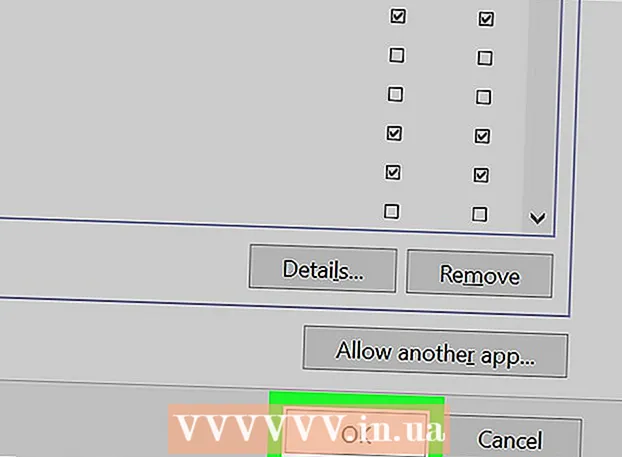Höfundur:
Sara Rhodes
Sköpunardag:
18 Febrúar 2021
Uppfærsludagsetning:
28 Júní 2024
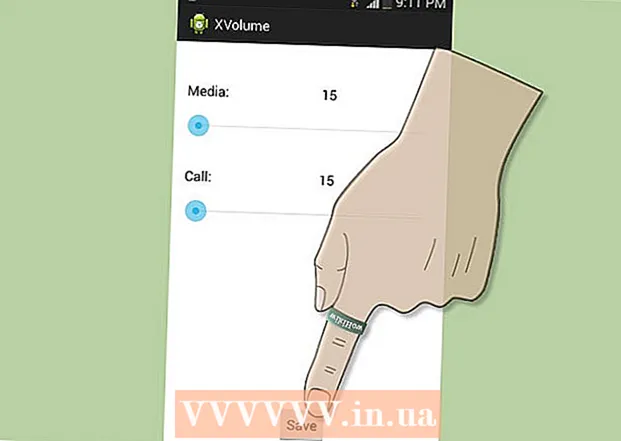
Efni.
- Skref
- Hluti 1 af 3: Setja upp Xposed Framework
- Hluti 2 af 3: Sæktu XVolume eininguna
- 3. hluti af 3: Stilla Xvolume
Ef þú hefur alltaf viljað fá hreinni og nákvæmari hljóðstöng fyrir tækið þitt þá geturðu gert þetta. Þetta felur í sér notkun Xposed einingarinnar, sem gerir þér kleift að sérsníða hljóðskref fyrir fjölmiðla og síma
Vinsamlegast athugið að þetta krefst rótaðs tækis. Rannsakaðu spurninguna áður en þú heldur áfram. Rætur eru einfaldar og auðveldar og auðvitað er handbók fyrir tækið þitt. Þegar þú hefur lokið rótun geturðu haldið áfram í skrefin hér að neðan.
Skref
Hluti 1 af 3: Setja upp Xposed Framework
 1 Sæktu uppsetningarforritið. Þú getur halað því niður af Xposed Module Repository síðunni: http://repo.xposed.info/.
1 Sæktu uppsetningarforritið. Þú getur halað því niður af Xposed Module Repository síðunni: http://repo.xposed.info/.  2 Settu upp skrána.apk skrá. Áður en þú getur sett upp ramma þarftu að ganga úr skugga um að „Óþekktar heimildir“ sé virkt í Stillingar> Öryggi> Tækjastjórnun. Þetta gerir uppsetningu þriðju aðila uppsetningar sem ekki eru fáanlegar í Google Play versluninni. Síðan geturðu sett það upp beint ef þú halaðir því niður í tækið þitt.
2 Settu upp skrána.apk skrá. Áður en þú getur sett upp ramma þarftu að ganga úr skugga um að „Óþekktar heimildir“ sé virkt í Stillingar> Öryggi> Tækjastjórnun. Þetta gerir uppsetningu þriðju aðila uppsetningar sem ekki eru fáanlegar í Google Play versluninni. Síðan geturðu sett það upp beint ef þú halaðir því niður í tækið þitt. - Ef þú ert með skrá úr tölvu eða Mac þarftu að sleppa henni á SD kort símans og setja upp þaðan. Það mun vera eins og dæmigerð aðferð til að setja upp Android forrit.
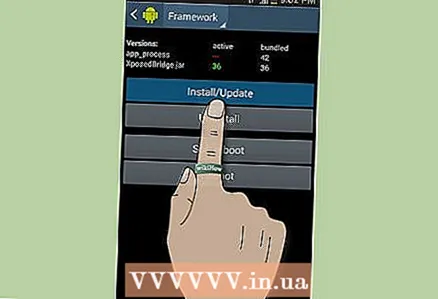 3 Settu upp / uppfærðu ramma sjálfan. Finndu forritatáknið og smelltu á það. Þegar það er hlaðið skaltu opna ramma. Hér getur þú sett upp eða uppfært ramma ef þinn er útrunninn.
3 Settu upp / uppfærðu ramma sjálfan. Finndu forritatáknið og smelltu á það. Þegar það er hlaðið skaltu opna ramma. Hér getur þú sett upp eða uppfært ramma ef þinn er útrunninn.  4 Endurræstu símann þinn. Það er „Soft Reboot“ hnappur neðst á skjánum, sem mun endurræsa tækið hraðar.
4 Endurræstu símann þinn. Það er „Soft Reboot“ hnappur neðst á skjánum, sem mun endurræsa tækið hraðar. - Nú þegar Framework er sett upp geturðu byrjað að hlaða niður viðkomandi einingu.
Hluti 2 af 3: Sæktu XVolume eininguna
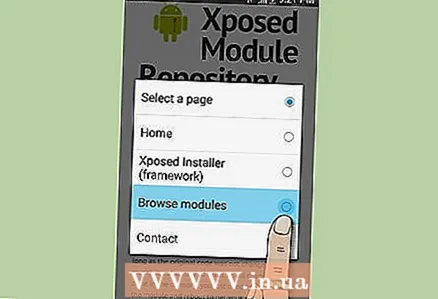 1 Farðu í niðurhalshlutann á Xposed uppsetningarvefnum.
1 Farðu í niðurhalshlutann á Xposed uppsetningarvefnum. 2 Finndu einingu sem heitir XVolume. Þegar þú hefur fundið einingu skaltu smella á hana.
2 Finndu einingu sem heitir XVolume. Þegar þú hefur fundið einingu skaltu smella á hana. 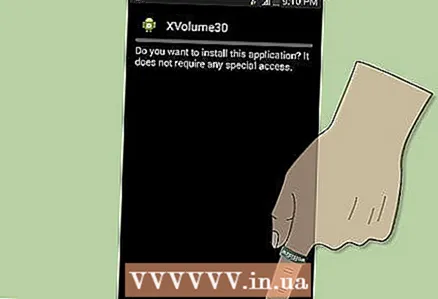 3 Sæktu og settu upp eininguna.
3 Sæktu og settu upp eininguna.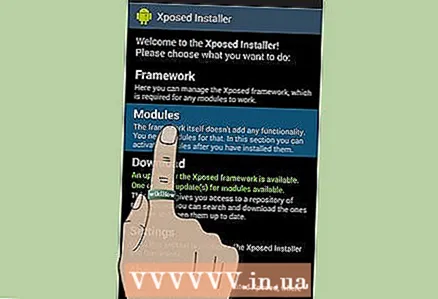 4 Farðu aftur í aðalvalmyndina í Xposed og pikkaðu á Modules.
4 Farðu aftur í aðalvalmyndina í Xposed og pikkaðu á Modules. 5 Athugaðu XVolume og endurræstu.
5 Athugaðu XVolume og endurræstu.
3. hluti af 3: Stilla Xvolume
 1 Finndu XVolume í forritavalmyndinni og pikkaðu á það.
1 Finndu XVolume í forritavalmyndinni og pikkaðu á það.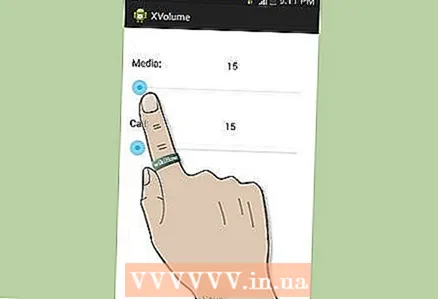 2 Stilltu æskilegan fjölda skrefa fyrir Media.
2 Stilltu æskilegan fjölda skrefa fyrir Media.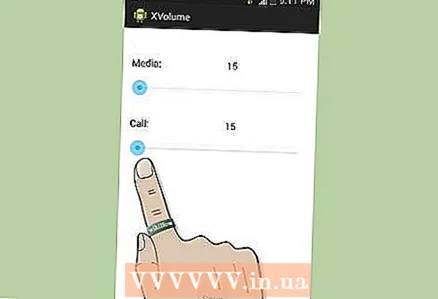 3 Stilltu æskilegan fjölda skrefa fyrir símtal.
3 Stilltu æskilegan fjölda skrefa fyrir símtal.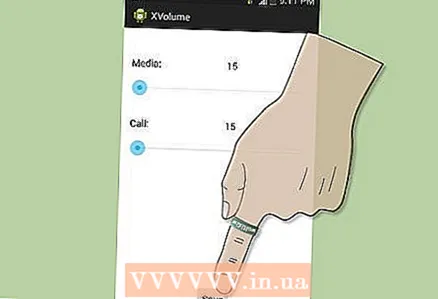 4 Vista. Snertu hnappinn „Vista“ til að vista nýju stillingarnar þínar.
4 Vista. Snertu hnappinn „Vista“ til að vista nýju stillingarnar þínar. - Njóttu nýja nákvæmari hljóðstikunnar þinnar! Þetta mun virkilega hjálpa til við að auka og minnka hljóðið í réttara stig, þar sem innbyggðir hljóðstangir eru ekki svo nákvæmir.